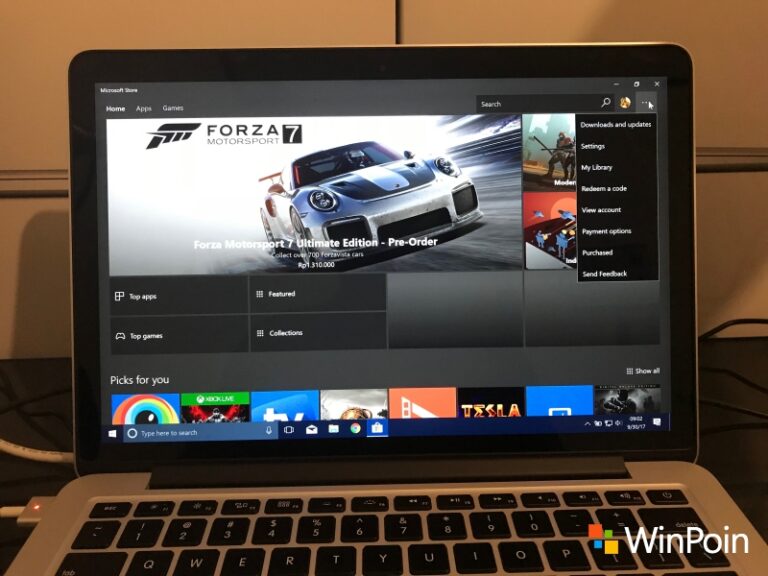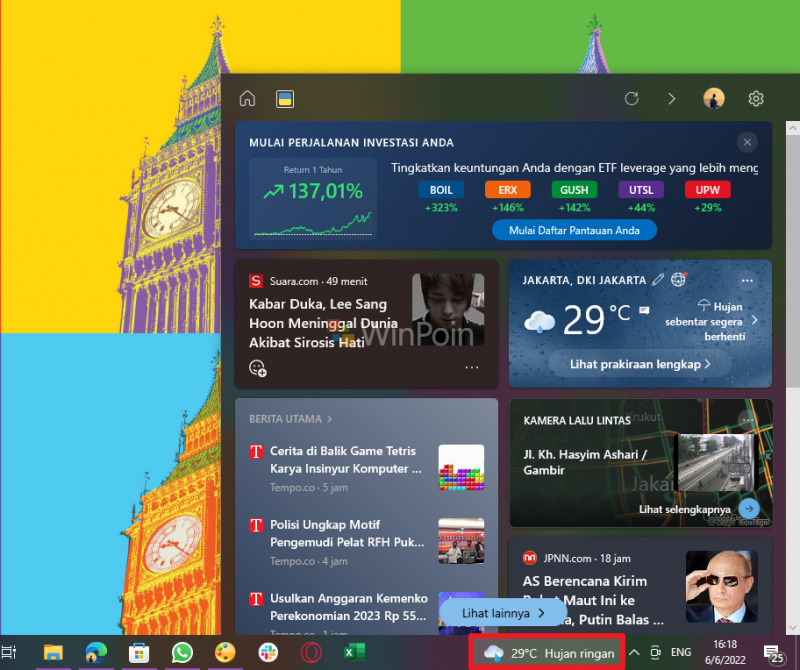
Apakah kamu tidak dapat melihat prediksi cuaca hari ini di kotamu karena widget cuaca tidak berfungsi dengan baik atau karena widget tersebut tidak muncul di taskbar kamu? Ada beberapa hal yang bisa menyebabkan hal ini terjadi mulai dari widget cuaca yang memang dinonaktifkan, bug hingga file di Windows kamu yang corrupt.
Nah, maka dari itu dikesempatan kali ini WinPoin ingin memberikan beberapa solusi untuk mengatasi masalah tersebut. Buat yang penasaran, langsung saja cek detailnya di bawah:
1. Aktifkan widget cuaca
Ini adalah perbaikan yang paling umum untuk masalah ini. Kamu harus memastikan bahwa widget cuaca di sistem Windows 11 kamu dalam keadaan aktif. Penyebab kenapa widget cuaca kamu tidak muncul mungkin dikarenakan pengaturan tersebut dinonaktifkan. Oleh karena itu, silakan cek pengaturan untuk mengaktifkannya kembali.
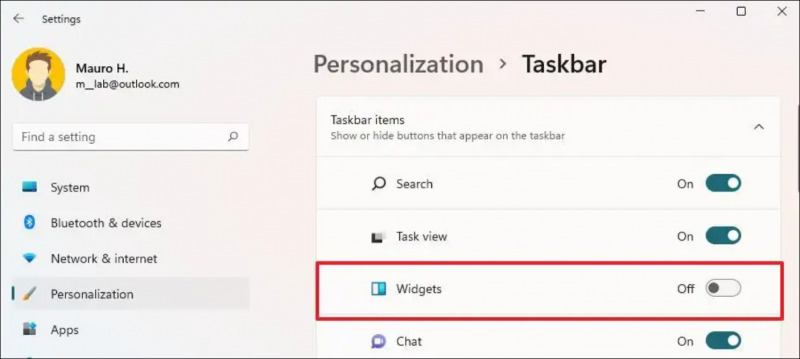
- Buka Settings > Personalizatons > Taskbar
- Selanjutnya kamu tinggal atur Widget cuaca menjadi On
2. Masukan ulang akun Microsoft milikmu
Masalah seperti ini biasanya berhubungan dengan beberapa kesalahan sementara pada sistem kamu akibat beberapa fitur yang mungkin tidak berfungsi dengan benar. Oleh karena itu, silakan keluar dari akun Microsoft kamu dan kemudian masuk kembali untuk dapat menyelesaikan masalah ini.
Banyak pengguna yang melaporkan bahwa perbaikan ini berhasil untuk mereka dan kamu dapat mencoba melakukan hal yang sama dan memeriksa apakah itu berhasil untukmu.
Untuk melakukannya kamu cuma perlu pergi ke:
- Tombol Start atau gunakan tombol Windows pada keyboard
- Selanjutnya tinggal klik ikon profil yang muncul di bawah.
- Selanjutnya, pilih opsi Keluar untuk keluar dari akun kamu.
- Setelah itu, masuk kembali ke akun tersebut dan periksalah apakah widget Cuaca berfungsi dengan baik atau apakah sudah muncul di bagian taskbar.
3. Update windows
Memperbarui Windows ke versi terbaru mungkin dapat menyelesaikan masalah karena pembaruan yang diberikan oleh Microsoft bertujuan untuk mengatasi bug dan masalah seperti ini. Jadi, pastikan kamu telah memperbarui Windows 11 milikmu ke versi terbaru.
4. Update aplikasi dari Microsoft Store
Aplikasi yang sudah kedaluwarsa dapat menimbulkan masalah pada fungsi, sehingga dapat menjadi salah satu penyebab terjadinya hal ini. Oleh karena itu, aplikasi perlu diperbarui secara berkala agar berfungsi dengan baik, selain itu versi baru diluncurkan dengan perbaikan bug dan peningkatan pada aplikasi.
Nah, kalau kamu tidak tahu cara untuk memperbarui aplikasi di Microsoft Store, kamu bisa ikuti langkah-langkah berikut ini:
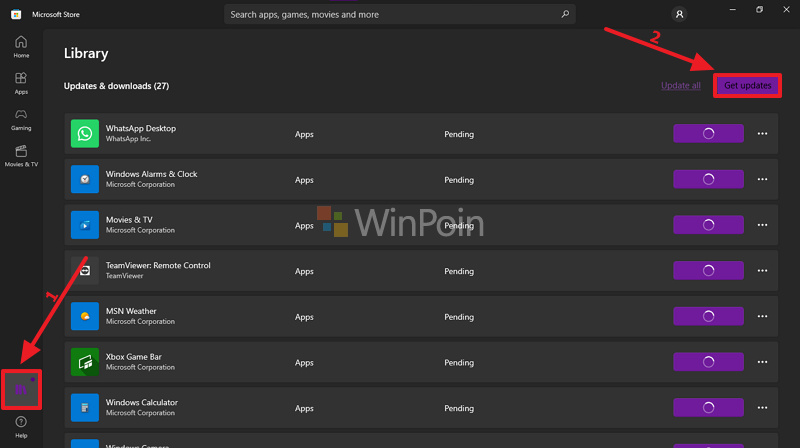
- Pertama, buka Microsoft Store
- Selanjutnya, buka sub-menu Library di panel sebelah kiri
- Setelah itu, klik “Get Updates” yang ada di pojok kanan atas.
- Ketika semua aplikasi sudah diperbarui, reboot PC kamu dan lihat apakah masalah dapat teratasi atau tidak.
5. Reset atau instal ulang Windows
Jika cara-cara di atas tidak juga berhasil, ya berarti waktunya kamu menggunakan jurus pamungkas yakni dengan mereset atau melakukan instal ulang Windows.
Nah, itu dia gaes cara mengatasi masalah yang muncul pada widget cuaca, semoga dapat membantu kamu mengatasi masalah tersebut. 😁